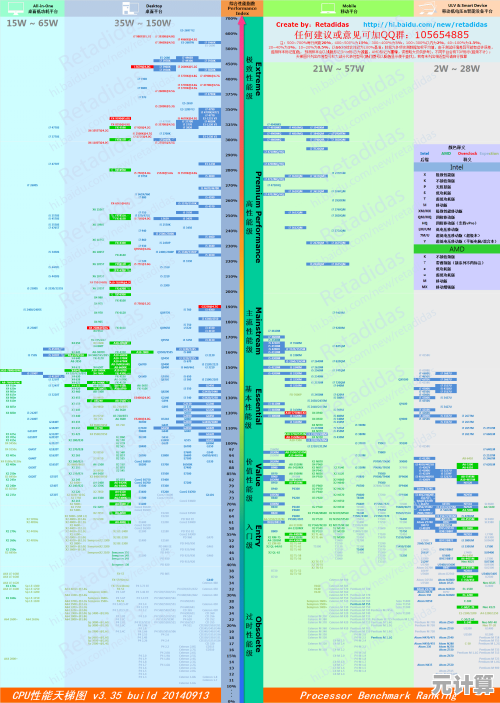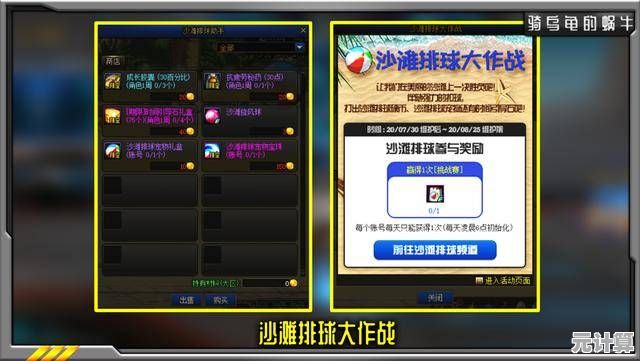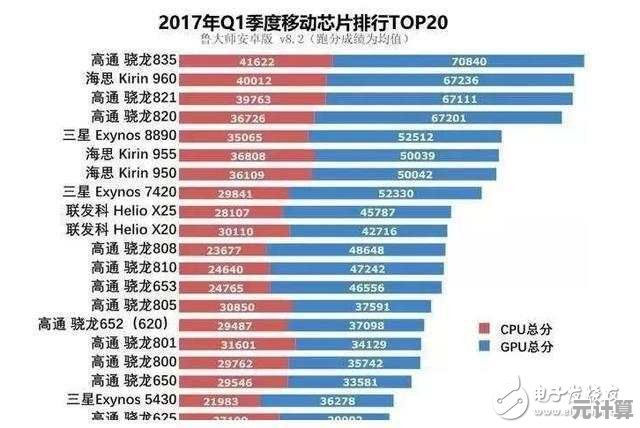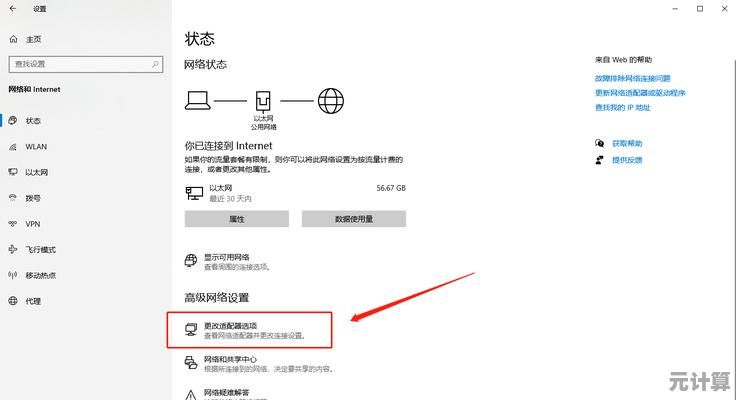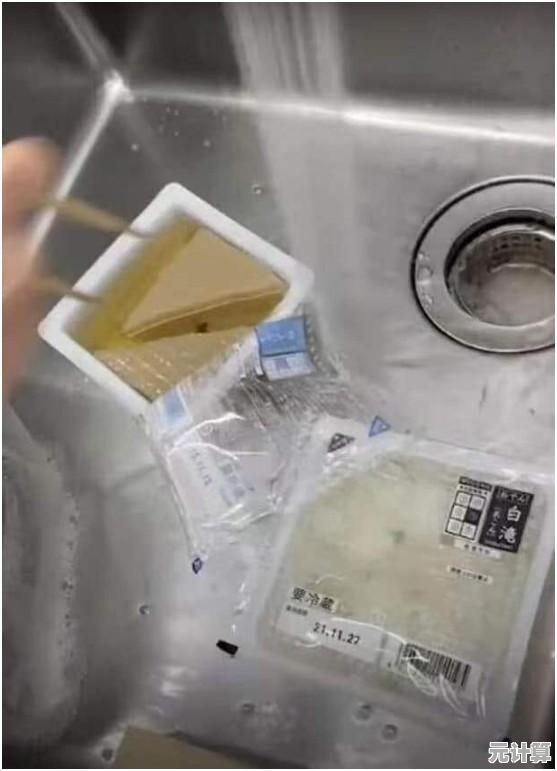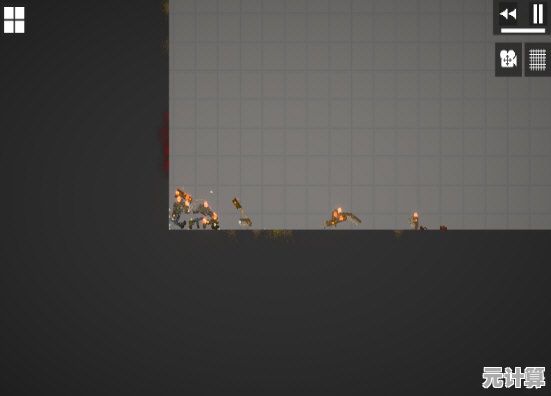Win10内部预览版过期警告解除方法:更新与恢复选项详解
- 问答
- 2025-10-11 18:54:20
- 1
哎,我猜不少玩Windows Insider的朋友都撞上过这个鬼打墙的时刻:某天开机,桌面右下角冷不丁弹出一个吓人的黄三角警告——“此Windows预览体验成员版本即将过期”。😰 那个心跳加速的感觉,简直像考试前一天才发现复习错了科目。
我自己就中过招,那是个周末的早上,正想赶紧写点东西,结果这警告一跳出来,整个人都僵住了,第一反应是:“完了,系统要变砖了?” 然后就开始疯狂搜索解决办法,中间还走了不少弯路,所以今天想把这些折腾出来的经验,用最实在的话跟大家唠唠,不是什么官方指南,就是一个踩坑过来人的碎碎念。
先别慌!看懂警告在说啥
这警告其实不是判死刑,更像是一个“最后通牒”,微软的意思是:“喂,你这个测试版的有效期快到了,再不行动,以后可能天天弹警告,甚至某些功能会受限哦。”(但说实话,我过了期还硬撑了一周,除了每天开机被提醒,基本使用倒没瘫掉,就是心里膈应得慌😓)
关键点在于:过期 ≠ 立刻不能用,它给你留了一个处理的时间窗口,这个认知很重要,能让你从“完蛋了”的恐慌变成“哦,得抓紧处理”的清醒。
首选方案:更新到更新的预览版(最丝滑)
理想情况下,你的第一选择应该是检查更新,直接升级到更新的预览版。
- 具体操作:
设置->更新与安全->Windows 更新-> 点击“检查更新”。 - 个人经历:我当时就在这儿卡住了,检查更新后,系统提示我已经是最新版本!😤 后来才明白,可能是因为我所在的预览通道(比如Dev频道)暂时没有推送更新的版本,这时候就需要一点耐心,或者…
- 进阶玩法:如果你比较急,可以尝试在“Windows 预览体验计划”设置里,切换到一个更活跃的频道,比如从Beta频道切换到Dev频道(反之亦然),然后再去检查更新,这有点像换一条更快的队伍排队。⚠️ 但注意,切换频道可能会带来更不稳定的新功能,属于一种权衡。
备选方案:重装系统 or 退回正式版(一劳永逸)
如果上面那条路走不通,或者你已经被预览版的各种小Bug折磨得没脾气了(比如我有次遇到开始菜单死活打不开,重启了三次才好),那不如考虑“重装系统,重新做人”。
-
Windows 重置
- 路径:
设置->更新与安全->恢复->重置此电脑。 - 你可以选择保留个人文件,但应用需要重新安装,这个过程比较省心,适合大多数人,我最后用的就是这招,虽然重装软件花了一点时间,但感觉系统像洗了个澡,清爽多了。
- 路径:
-
干净安装(最彻底)
这需要你用微软官方的Media Creation Tool制作一个系统U盘,然后从头安装,这相当于给硬盘来一次“大扫除”,所有东西清空,装一个全新的Windows,适合追求极致稳定、或者电脑有深层问题的硬核玩家,我还没被逼到这一步,但听说效果最好。
-
退出预览计划,回归正式版
如果你厌倦了当“小白鼠”,这是个好机会金盆洗手,在“Windows 预览体验计划”设置里,选择“停止获取预览版本”,下次有重大正式版更新时(比如每年的半年更),你的系统就会自动更新回稳定的正式版轨道,这就像从过山车上下来,踏踏实实踩在地面上。
一点个人感想
折腾这一圈,我有个挺深的感触:用预览版系统,就得有点“玩家心态”,你提前尝鲜了最新功能,代价就是要承受可能的不稳定和这种过期警告的惊吓。🤪 它逼着你学会怎么备份重要数据(这个太重要了!),怎么从容地处理系统问题。
下次再看到那个黄三角,深呼吸,把它看作一个系统在提醒你:“嘿,伙计,该进行下一次冒险了。” 然后根据上面的步骤,选一条适合自己的路就好,毕竟,电脑是为人服务的,别被它给吓住啦!
希望这点个人经验能帮到同样处境的你!如果有什么奇葩情况,欢迎分享,咱们一起研究。😄
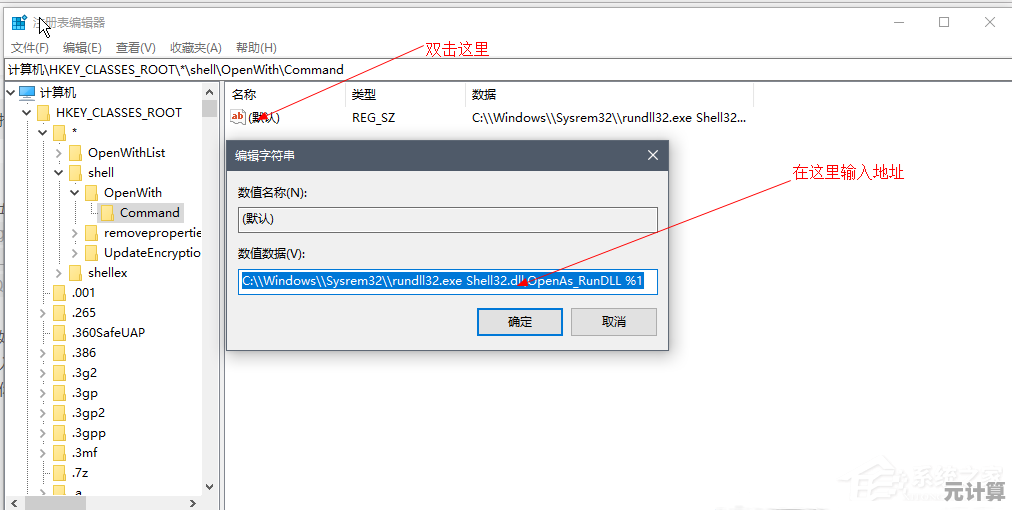
本文由势芫华于2025-10-11发表在笙亿网络策划,如有疑问,请联系我们。
本文链接:http://pro.xlisi.cn/wenda/60643.html